
Como transferir MP4 para o iPhone: 5 maneiras simples e rápidas

Se você tem vídeos ou filmes MP4 interessantes no seu computador e quer assisti-los mais tarde no seu iPhone ou mantê-los como backup, você pode estar se perguntando se é possível transferir arquivos MP4 para o seu iPhone.
A resposta é sim! Neste artigo, mostraremos 5 métodos simples e confiáveis para salvar vídeos MP4 do seu PC ou Mac para o seu iPhone, especialmente para transferir vídeos maiores. Continue lendo para encontrar a solução que melhor atende às suas necessidades!
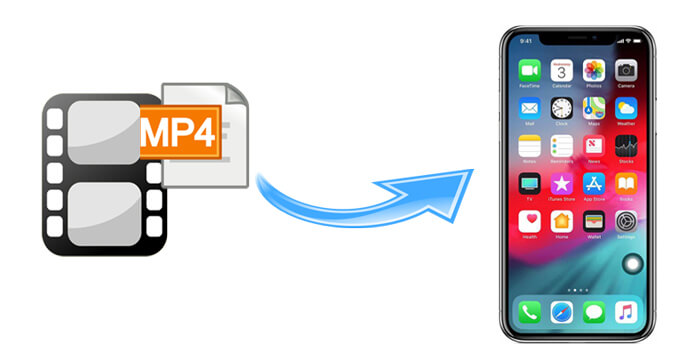
iOS Transfer permite que você gerencie e transfira dados do seu iPhone, iPad ou iPod para o computador sem a necessidade do iTunes ou iCloud. É um processo simples, seguro e fácil de usar, com apenas um clique. Com sua alta velocidade de transferência e recursos avançados, você pode mover arquivos de vídeo grandes com facilidade e sem complicações.
Os destaques do iOS Transfer:
Veja como enviar MP4 para o iPhone sem o iTunes e o iCloud usando o iPhone Media Transfer:
01 Baixe e instale o iPhone Media Transfer no seu computador e conecte seu iPhone a ele por meio de um cabo USB. Toque em "Confiar" no seu iPhone para confiar neste computador, caso a opção apareça. Em seguida, você verá a interface abaixo.

02 Clique em "Vídeos" no painel esquerdo e toque no ícone "+" no menu superior para importar arquivos MP4 do seu computador. Em seguida, siga as instruções na tela para enviar MP4 para o iPhone.

O iTunes é uma forma tradicional de transferir arquivos MP4 para o iPhone. Você pode transferir filmes e músicas em formato MP4 de um computador para o seu iPhone sem uma conexão de rede. A única desvantagem do iTunes é que a sincronização de um computador para um iPhone apagará os dados atuais do iPhone. Portanto, faça um backup do seu iPhone primeiro.
As etapas a seguir mostram como adicionar MP4 ao iPhone com o iTunes:
Passo 1. Conecte seu iPhone ao computador com um cabo USB e inicie o iTunes.
Passo 2. Adicione arquivos MP4 à Biblioteca do iTunes. Clique em "Arquivos" no canto superior direito > "Adicionar arquivo à biblioteca" > Selecione os arquivos MP4 > Toque em "Abrir".

Passo 3. Sincronize os arquivos MP4 com o iPhone. Clique no ícone do iPhone na opção "Arquivo" > Toque em "Filmes" no painel esquerdo > Marque "Sincronizar Filmes" no painel direito > Escolha os filmes que deseja transferir para o seu iPhone > Toque na opção "Sincronizar" abaixo para iniciar a sincronização.

Observação: se os arquivos MP4 importados na Biblioteca do iTunes contiverem arquivos de música, você pode selecionar "Música" no painel esquerdo > Marcar "Sincronizar Música" e seguir as instruções na tela para transferir MP4 para o iPhone.
O iCloud é a maneira oficial da Apple de transferir arquivos MP4 para o iPhone sem fio. Esta solução inclui duas etapas: carregar os arquivos MP4 para o iCloud e sincronizar o MP4 com o iPhone. Antes de iniciar o processo, certifique-se de que sua conta do iCloud tenha espaço de armazenamento suficiente. Você pode liberar espaço de armazenamento do iCloud ou pagar por mais espaço de armazenamento se ele for insuficiente para salvar os arquivos MP4.
Veja como fazer upload de MP4 para o iPhone via iCloud:
Etapa 1. No seu computador, acesse iCloud.com e faça login com o mesmo ID Apple que você usa no seu iPhone.
Passo 2. Carregue MP4 para o iCloud. Clique no ícone do iCloud para acessar o iCloud Drive e, em seguida, toque no ícone "Carregar" em formato de nuvem para navegar e importar arquivos MP4 do computador para o iCloud Drive.

Passo 3. Baixe o MP4 para o iPhone. Abra o aplicativo iCloud Drive no seu iPhone e acesse os arquivos MP4 enviados. Clique nos arquivos MP4 para abri-los e pressione o ícone "Compartilhar" na parte inferior para baixá-los para o seu iPhone.
O Dropbox é outro serviço de armazenamento em nuvem que você pode usar. Ele oferece 2 GB de armazenamento gratuito para cada usuário. Da mesma forma, você precisa verificar se há espaço suficiente no Dropbox antes de começar a importar MP4 para o seu iPhone.
Como transfiro MP4 do computador para o iPhone?
Etapa 1. Acesse Dropbox.com no seu computador e faça login com sua conta do Dropbox.
Etapa 2. Toque em "Carregar arquivos" para enviar arquivos MP4 para o Dropbox.

Passo 3. Instale o Dropbox no seu iPhone e execute-o. Em seguida, faça login com a mesma conta do Dropbox e encontre e baixe os arquivos MP4 para o seu iPhone.
Por fim, você também pode enviar arquivos MP4 de um computador para um iPhone por e-mail. Observe que seu provedor de e-mail pode limitar o tamanho dos anexos; por exemplo, o Gmail limita o tamanho do arquivo a 25 MB.
Veja como colocar arquivos MP4 no iPhone usando e-mail:
Etapa 1. Pesquise seu serviço de e-mail e faça login com sua conta de e-mail no seu computador.
Passo 2. Clique em "Escrever" na interface para abrir uma nova janela de e-mail, insira sua outra conta de e-mail no campo "Para" como destinatário e toque no "ícone de anexo" para anexar os arquivos MP4 a este e-mail do seu computador. Em seguida, clique no botão "Enviar" para enviar este e-mail.

Passo 3. Instale o aplicativo de e-mail no seu iPhone e faça login com a mesma conta de e-mail que você usou para fazer login no seu computador. Em seguida, encontre o e-mail que você enviou há alguns minutos e baixe os arquivos MP4 anexados para o seu iPhone.
É isso que importa sobre como transferir MP4 para o iPhone. Agora você conhece pelo menos 5 maneiras de transferir MP4 do computador para o iPhone. Se você procura uma maneira fácil e rápida de fazer isso, pode experimentar iOS Transfer , que é altamente seguro, fácil de usar e rápido para carregar e transferir arquivos MP4. A sincronização com o iTunes apaga os dados existentes no iPhone, e as outras três maneiras são muito lentas, inseguras ou complexas.
Se você achou este artigo útil, compartilhe-o para ajudar mais pessoas. E, se tiver dificuldades durante o uso, fique à vontade para deixar um comentário abaixo.
Artigos relacionados:
Como transferir vídeos do iPhone para um pendrive com ou sem um computador?
Como converter vídeos do iPhone para MP4 sem perda de qualidade em 7 maneiras?
Como transferir vídeos do iPhone para o computador? 9 maneiras imperdíveis
Como transferir vídeos do computador para o iPhone sem o iTunes? (5 abordagens comprovadas)





